


Win7是一款广受欢迎的操作系统,但有时候用户可能会遇到一些问题,比如启动后发现桌面上只有鼠标指针而没有任何图标或任务栏。这种情况下,用户可能会感到困惑和焦虑,不知道如何解决这个问题。在本文中,我将向您介绍一些可能有用的方法来解决Win7不显示桌面图标只有鼠标的问题。
具体修复方法:
1、如果您的Win7任务栏仍然存在,请在桌面空白处右键单击,并选择“显示桌面图标”选项。
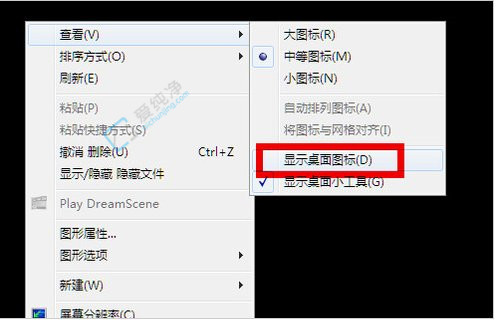
2、如果没有Win7任务栏,您可以尝试按下键盘上的“ESC”、“Shift”和“Ctrl”三个键,打开任务管理器。在任务管理器中,单击左上角的“应用程序”选项卡。
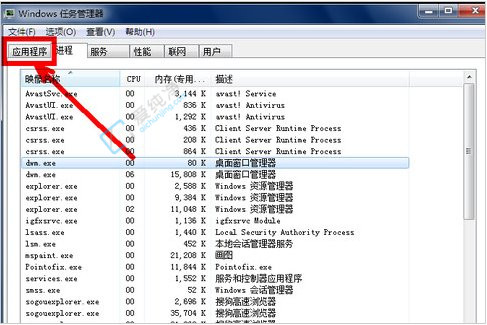
3、在“应用程序”选项卡中,单击右下角的“新任务”按钮,并在弹出的新任务对话框中输入“Explorer”,然后单击“确定”即可创建新的任务。
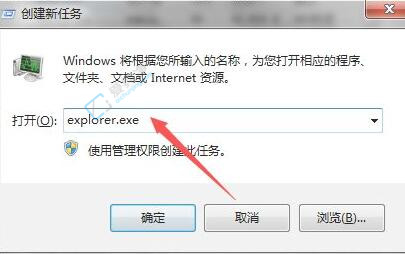
总的来说,当您在Win7中遇到桌面不显示图标只有鼠标的问题时,不要惊慌。通过以上的方法,您有很多途径可以尝试解决这个问题。您可以尝试使用快捷键、重新启动资源管理器、检查桌面图标设置、修复系统文件等方法。
| 留言与评论(共有 条评论) |